淘宝详情页左侧如何添加咨询客服动图链接
1、先进入有图片的店铺 复制图片保存到桌面

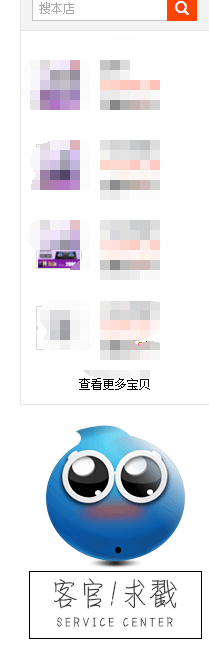
2、进入图片空间保存好备用
3、进入点去设置,详情页设置(淘宝和天猫详情页不同的,设置方法是一样的)添加模块,如图:

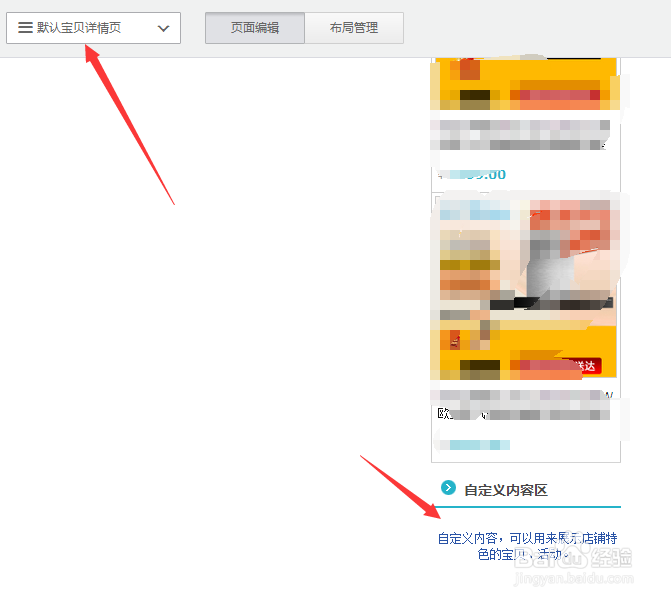
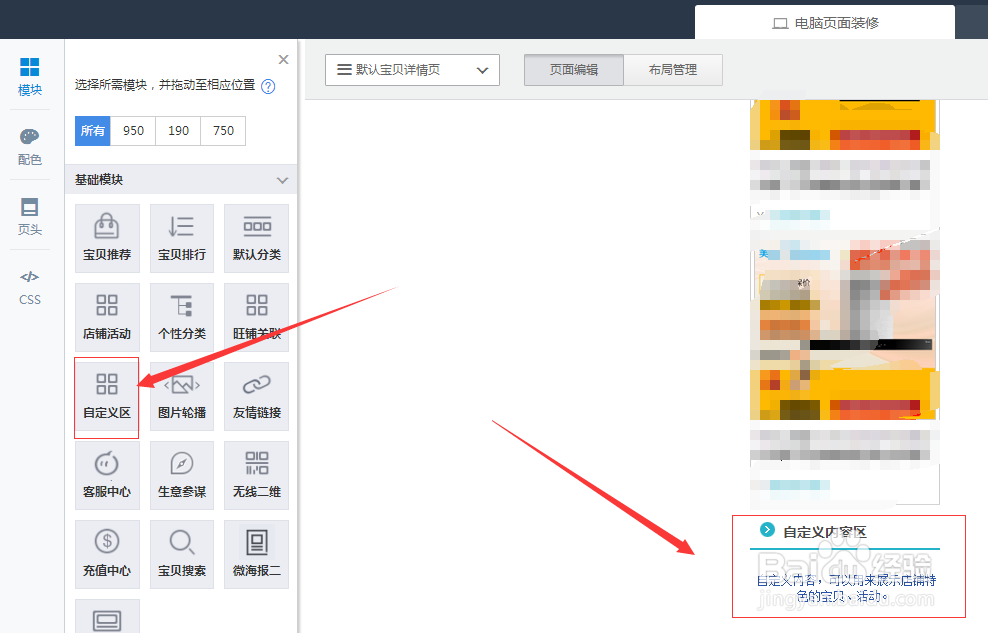
4、然后复制保存到空间图片的链接到设置模块里面,请注意 下一步很重要!!!
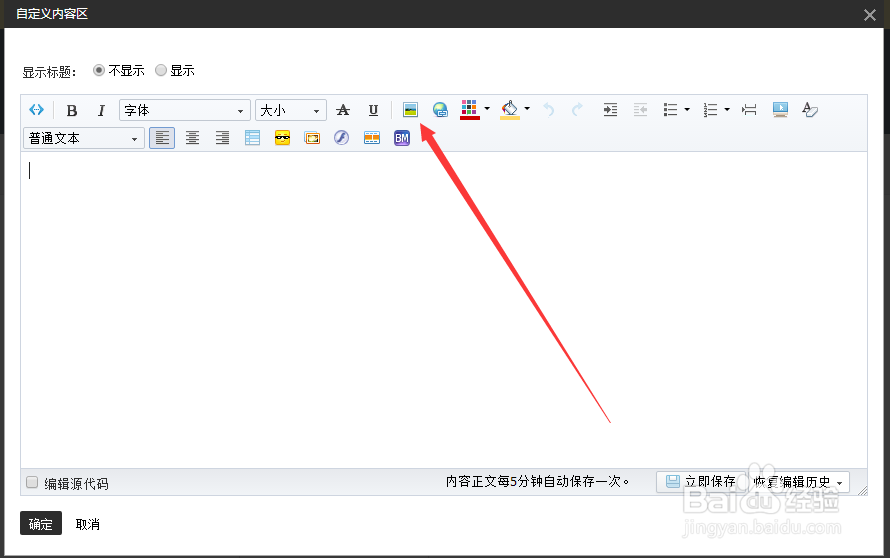
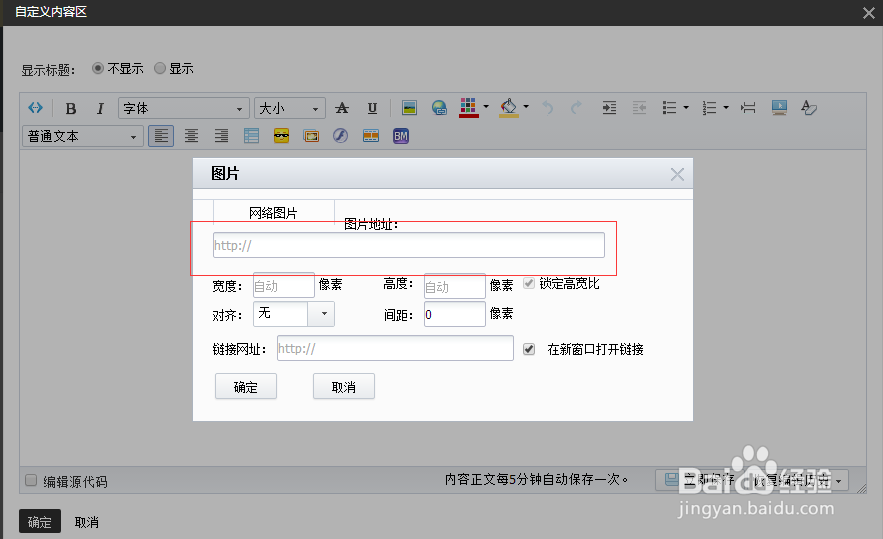


5、鼠标移动到旺旺头像上,右击复制链接到记事本上,然后!!!!在旺旺头像上审查元素(有些浏览器是检查)如图的这个代码复制到记事本上,一定不要复制错了 要不然不会弹出旺旺聊天框的,对应的代码替换一下,注意图片 不要复制错了,
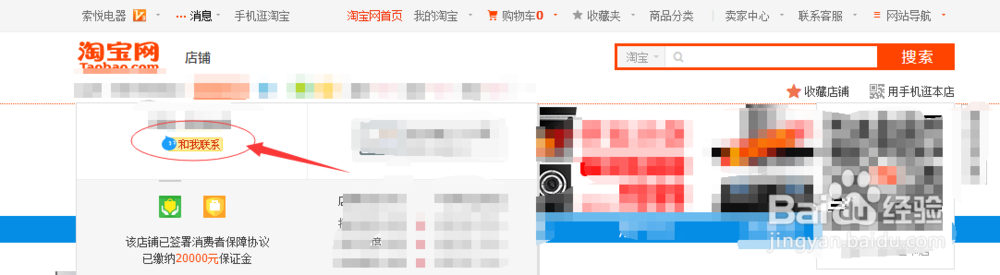

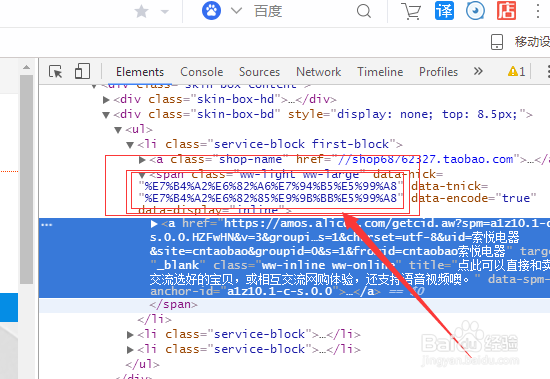

6、然后添加替换好代码的链接到店铺设置网址链接里面,预览下 试下能否弹出聊天框,弹不出那是代码错误,在对照下上一步代码是否复制正确。
纯手打。


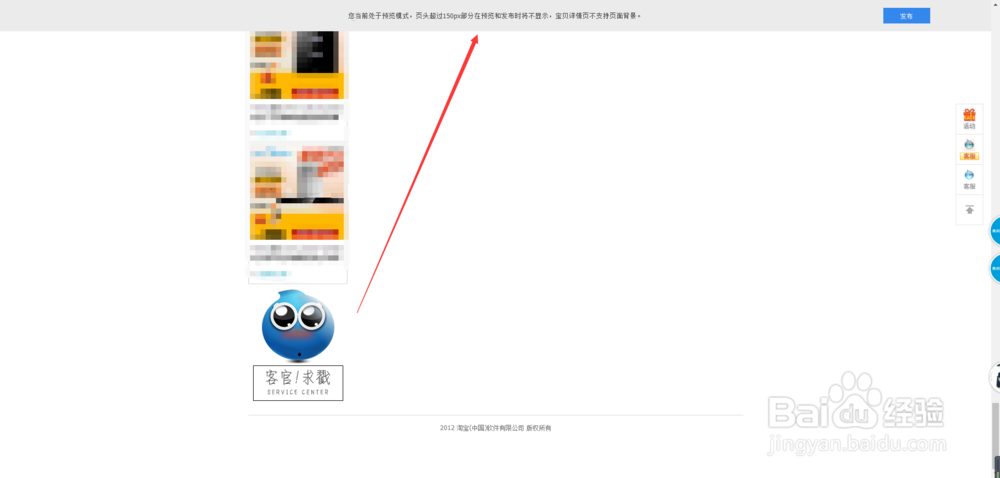
声明:本网站引用、摘录或转载内容仅供网站访问者交流或参考,不代表本站立场,如存在版权或非法内容,请联系站长删除,联系邮箱:site.kefu@qq.com。